Пошаговое руководство: Как узнать, 32-битная или 64-битная система Windows 10
На этой странице вы найдете простые шаги и полезные советы, чтобы определить, установлена ли у вас 32-битная или 64-битная версия операционной системы Windows 10.
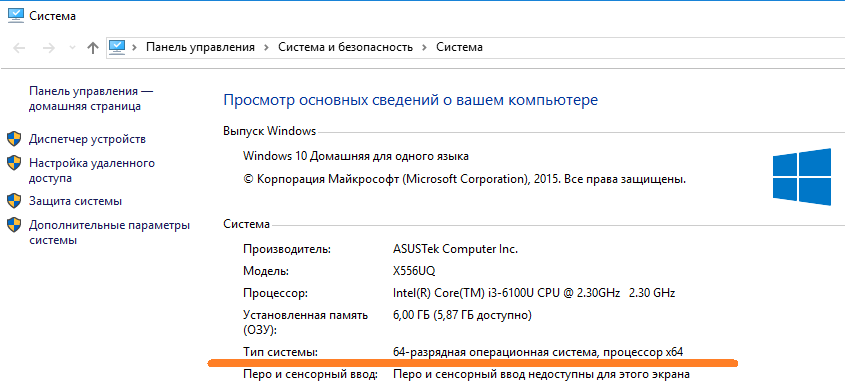


Откройте меню Пуск и выберите Настройки.
Как узнать разрядность Windows 10
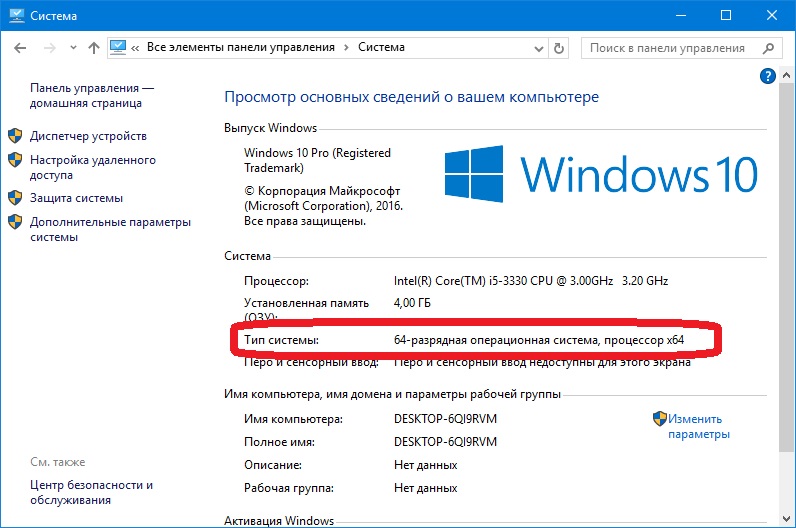
Перейдите в раздел Система и выберите О системе.
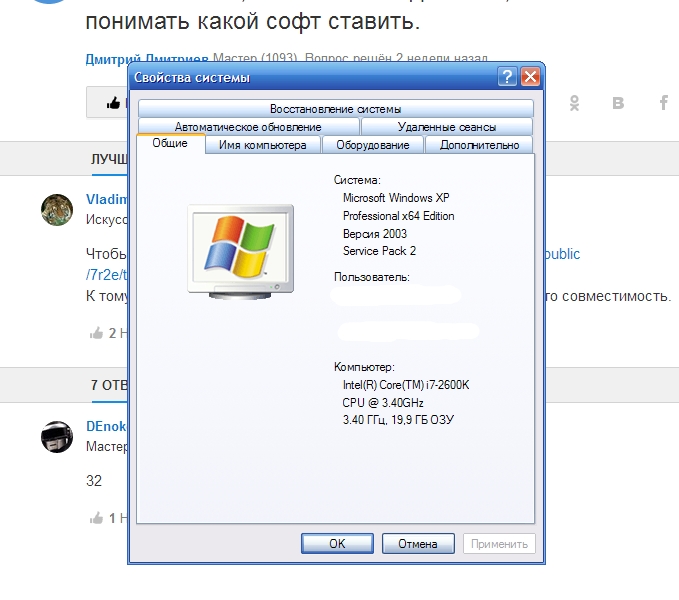

В разделе Характеристики устройства найдите строку Тип системы.
Windows 32-bit vs 64-bit - Speed Test

Если указано 32-разрядная операционная система, значит, у вас 32-битная версия.
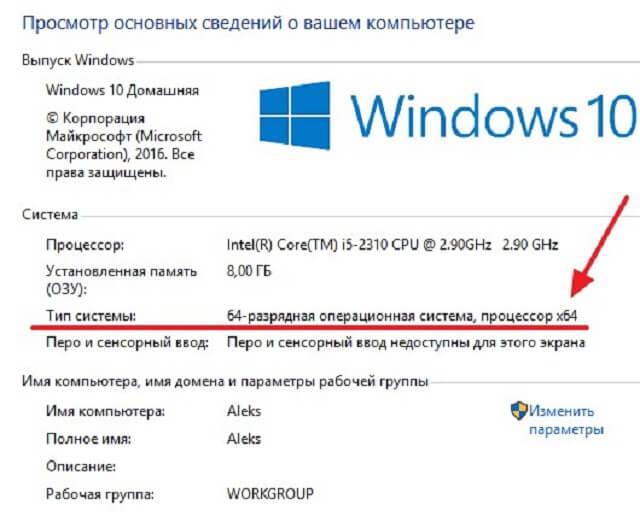
Если указано 64-разрядная операционная система, значит, у вас 64-битная версия.
32 или 64 битная система! В чем Разница?
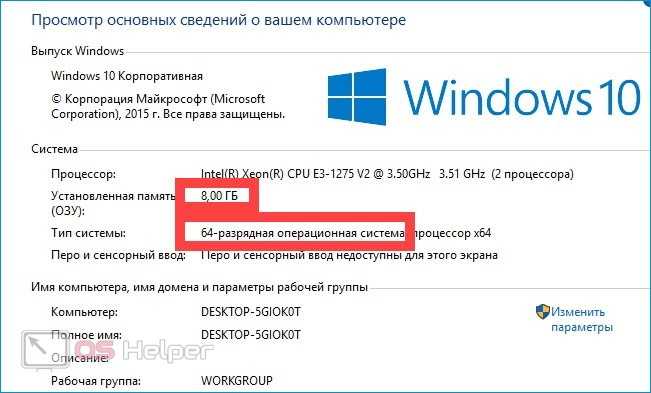
Учтите, что 64-битная версия может использовать больше оперативной памяти.
Для производительных задач лучше использовать 64-битную версию.
Большинство современных приложений поддерживают 64-битные системы.
Некоторые старые устройства могут работать только на 32-битной версии.
Как узнать сколько бит (разрядность) в windows 32 или 64

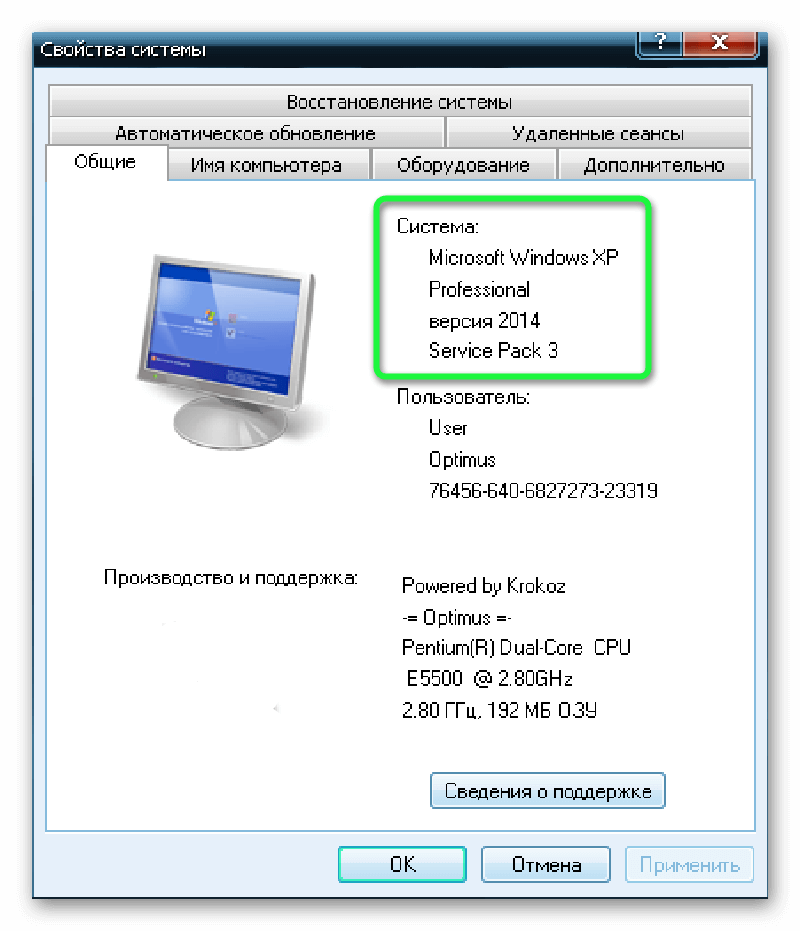
Регулярно проверяйте обновления системы для повышения безопасности и производительности.